简介:CSS3在网页设计中扮演着重要角色,通过其特性可以对HTML表格进行视觉美化。本主题将详细介绍如何利用CSS3选择器、颜色渐变、边框处理、文字样式以及动画效果等关键技术点来美化表格,同时也会探讨如何通过Flexbox或Grid布局实现响应式设计。
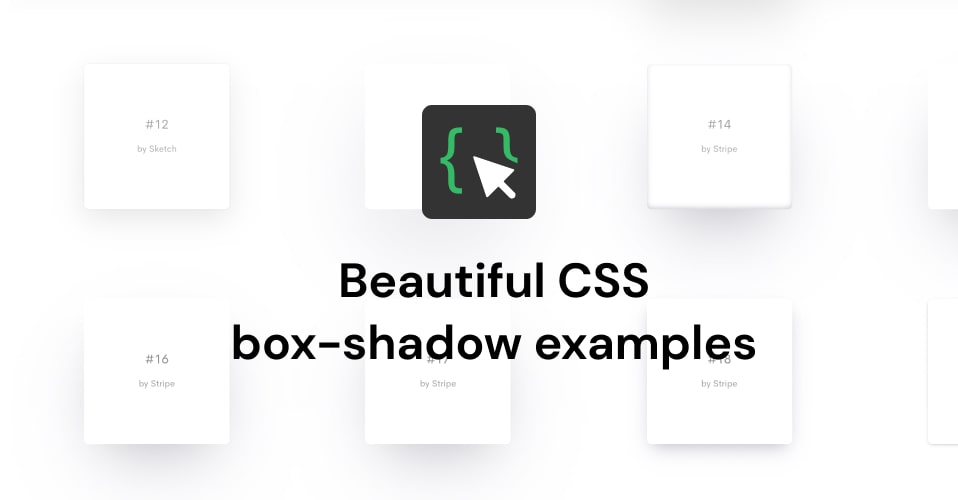
1. CSS3选择器基础
1.1 CSS3选择器概述
1.1.1 选择器的作用与分类
CSS3选择器是用于指定HTML文档中元素样式的语法结构,它决定了哪些元素会被应用特定的样式规则。选择器分为基础选择器、属性选择器、伪类选择器、伪元素选择器等多种类型。掌握它们的分类和用法对于编写高效、可维护的CSS至关重要。
1.1.2 基础选择器使用方法
基础选择器包括元素选择器、类选择器、ID选择器和通配符选择器。元素选择器针对HTML标签进行样式定义;类选择器通过class属性选中元素;ID选择器通过id属性选中具有特定ID的唯一元素;通配符选择器(*)选择所有元素,通常用于重置样式。
1.1.3 属性选择器和伪类选择器
属性选择器根据HTML元素的属性或属性值来选中元素,如 [type="text"] 选择所有type为text的input元素。伪类选择器用于定义元素的特殊状态,例如 :hover 、 :active 和 :visited 等,用于描述元素在特定状态下的样式表现。
通过本章的学习,你将能够理解并掌握CSS3选择器的基本概念和应用,为后续的网页美化和动画效果实现打下坚实的基础。
2. 利用渐变和背景图像美化表格
渐变和背景图像的使用可以显著提升网页设计的视觉吸引力,尤其是在表格设计中,它们能够创造出更具视觉效果的用户界面。本章节将详细介绍如何在表格中应用渐变背景和背景图像,以达到美化表格的目的。
2.1 渐变背景的实现
2.1.1 线性渐变与径向渐变介绍
渐变是CSS3中的一种强大的图形工具,它允许我们在元素中平滑地混合两种或多种颜色。渐变分为两种类型:线性渐变(linear-gradient)和径向渐变(radial-gradient)。
- 线性渐变 :颜色沿着一条直线过渡,可以指定角度或方向。线性渐变是由一个向量定义的,颜色沿此向量均匀混合。
- 径向渐变 :颜色从一个中心点开始向外围发散,形成圆形或椭圆形的效果。渐变的形状、大小和颜色停靠点都可以自定义。
/* 线性渐变示例 */
.linear-gradient {
background: linear-gradient(to right, red, yellow);
}
/* 径向渐变示例 */
.radial-gradient {
background: radial-gradient(circle, red, yellow);
}
2.1.2 在表格中应用渐变背景
为了在表格中使用渐变背景,我们可以为表格的 <table> 、 <th> 、 <tr> 或 <td> 标签添加适当的CSS样式。下面的示例展示了如何为整个表格添加一个线性渐变背景,并在每个单元格中添加径向渐变背景。
/* 表格整体渐变背景 */
.table-gradient {
background: linear-gradient(to right, #659DBD, #DA7B93);
}
/* 单元格渐变背景 */
.cell-gradient {
background: radial-gradient(circle, #659DBD 50%, #DA7B93 100%);
}
<table class="table-gradient">
<tr>
<th>Header 1</th>
<th>Header 2</th>
<th>Header 3</th>
</tr>
<tr>
<td class="cell-gradient">Cell 1</td>
<td class="cell-gradient">Cell 2</td>
<td class="cell-gradient">Cell 3</td>
</tr>
</table>
通过这些技术,设计师可以创建出既美观又有表现力的表格界面,而这些在没有CSS3之前只能通过图片或者复杂的图形技术实现。
2.2 使用背景图像增加视觉效果
2.2.1 背景图像的设置技巧
使用CSS为表格元素设置背景图像可以进一步丰富表格的表现力。正确设置背景图像包括选择合适的图像、调整图像大小、定位和重复设置等。
- 选择背景图像 :图像需要与表格的主题和内容相关,且尺寸不宜过大,以保证加载速度。
- 调整图像大小 :
background-size属性可以控制背景图像的大小。可以使用像素值,也可以使用百分比或者cover和contain值来确保图像覆盖或适应容器。 - 定位背景图像 :
background-position属性允许您设置图像在元素中的具体位置。 - 重复背景图像 :
background-repeat属性可以控制图像是否重复以及如何重复。
/* 设置背景图像 */
.bg-image {
background-image: url('path/to/image.jpg');
background-size: cover; /* 或者可以使用 'contain', 'auto' */
background-position: center;
background-repeat: no-repeat;
}
2.2.2 背景图像与内容的和谐搭配
将背景图像与表格内容和谐搭配需要考虑到可读性以及美观。背景图像不应该干扰到内容的展示,同时也要增强视觉效果。
- 选择和谐的背景 :确保背景图像与字体颜色对比度较高,使得文本清晰易读。
- 适度的透明度 :如果背景图像太过复杂或颜色太深,可以使用
background-color结合透明度来调和。 - 内容区域的突出显示 :利用
box-shadow或border来创建视觉上的分离,让内容更加突出。
/* 突出显示内容区域 */
.content-highlight {
background-color: rgba(255, 255, 255, 0.7); /* 白色背景,70% 透明度 */
border: 1px solid #ccc; /* 添加灰色边框 */
box-shadow: 0 2px 4px rgba(0, 0, 0, 0.2); /* 轻微的阴影增加立体感 */
}
通过上述的渐变和背景图像的应用技巧,可以使表格不仅仅作为一个数据的展示工具,而是成为一个富有创意和美感的视觉元素,从而大大增强网页设计的整体质量和用户体验。
3. 边框设计与圆角处理
边框和圆角是CSS3中能够帮助我们美化界面的重要属性。它们不仅可以提升视觉效果,还能在用户交互时提供更直观的反馈。这一章节,我们将探索如何使用CSS3的各种属性和技巧来创造吸引人的边框设计以及优雅的圆角处理方式。
3.1 创意边框设计
3.1.1 边框样式的多样性
CSS为开发者提供了多种边框样式,从简单的实线边框到复杂的虚线或点状边框,每一种都有其独特的视觉效果。为了达到创意边框设计,我们首先需要了解基本的边框属性:
border-width: 定义边框的宽度。border-style: 定义边框的样式,如solid(实线)、dashed(虚线)、dotted(点状)、double(双线)等。border-color: 定义边框的颜色。
通过这些基本属性的组合使用,我们可以创建多种边框样式。但是,CSS3新增了一些属性,扩展了边框样式的可能性:
border-image: 允许使用图片作为边框。border-radius: 可以实现边框的圆角效果。box-shadow: 能够为元素添加阴影效果,增加立体感。
3.1.2 如何创建独特边框效果
创建独特边框效果的关键在于创造性地组合和使用这些属性。我们将通过一个示例来展示如何实现一个自定义的边框样式。
示例代码 :
.custom-border {
border: 2px solid transparent;
border-radius: 10px;
padding: 10px;
background: linear-gradient(#fff, #fff) padding-box,
linear-gradient(to right, red, blue, red) border-box;
background-origin: border-box;
background-clip: content-box, border-box;
}
在上述代码中, .custom-border 类使用了 background 属性来创建一个从左到右的红、蓝渐变边框。 padding-box 和 border-box 关键字使得渐变效果分别应用在内容区域和边框区域。通过调整 background-origin 和 background-clip 属性值,我们可以控制渐变应用的范围。
视觉效果展示 :
边框不仅限于颜色和宽度的组合,通过 border-image 属性可以引入图像创建更复杂的边框。这个属性允许我们设置图像源、切割方式以及重复方式:
.border-image {
border: 10px solid transparent;
border-image-source: url('border-image.png');
border-image-slice: 30;
border-image-repeat: round;
}
border-image 的使用让设计者可以利用图像来定义边框,而不只是纯色或简单的图案,这样可以创造出无限可能的边框样式。
3.2 圆角边框的应用
3.2.1 圆角边框的属性解析
圆角边框在Web设计中非常常见,因为它们可以提供更加平滑和现代的视觉效果。 border-radius 属性是实现圆角边框的关键。它可以接受一个或多个值来分别设置四个角的圆角大小:
- 单个值:设置所有四个角的圆角大小。
- 两个值:第一个值设置左上角和右下角,第二个值设置右上角和左下角。
- 四个值:分别设置左上、右上、右下、左下角的圆角大小。
例如:
.rounded-corners {
border-radius: 5px 10px 15px 20px;
}
3.2.2 实现圆滑视觉效果的技巧
要实现圆滑的视觉效果, border-radius 通常与边框和背景色一起使用,以避免在圆角边缘出现不必要的白色空隙或者不均匀的颜色渐变。比如,我们可以使用以下的CSS样式来创建一个带有圆角的卡片效果:
.card {
width: 200px;
height: 150px;
background-color: #f0f0f0;
border-radius: 10px;
box-shadow: 0 4px 8px rgba(0, 0, 0, 0.1);
}
在这个示例中, .card 类定义了一个卡片,它具有圆角和阴影,提供了立体的视觉效果。通过合理使用 border-radius 和其他视觉效果属性,我们可以设计出非常吸引人的UI元素。
总结 :
边框和圆角是CSS3中用来提升界面美观的重要工具。通过创造性地组合基础属性和利用CSS3新增的特性,设计师和开发人员能够为网页元素创造出独特的视觉效果。在下一章节中,我们将继续探索如何通过CSS3进一步提升文字样式,使之更加吸引人和具有功能性。
4. 文字样式调整
文字样式作为页面设计的基石之一,其调整与优化对于提高用户体验至关重要。在本章中,我们将深入探讨如何对网页中的文字进行排版和对齐,以及如何增强文字效果,包括添加阴影、轮廓和动画,从而让文字不仅具有可读性,还能够增强视觉效果和交互体验。
4.1 文字的排版与对齐
排版设计是决定内容呈现效果的关键因素。良好的排版布局可以引导用户的视线,增强阅读体验,而对齐方式则可以帮助内容看起来更为整洁和有序。
4.1.1 字体样式与排版布局
字体的选择和样式对于传达信息的语气、风格以及阅读体验有着深远的影响。以下是几种常见的排版技巧:
- 选择合适的字体组合 :通常在设计中,我们至少会选用两种字体——一种用于标题,另一种用于正文内容。例如,使用无衬线字体(如Arial)作为正文,而衬线字体(如Times New Roman)则适用于标题。
- 使用Web安全字体 :由于不是所有的用户电脑都安装了丰富的字体库,使用Web安全字体可以确保在不同的设备和浏览器上都能保持一致的显示效果。
- 字体大小和行高 :适当的字体大小可以让用户容易阅读,行高则影响到文本的可读性和美观性。
- 文本缩进和对齐 :首行缩进可以提供阅读的视觉引导,而适当的对齐方式(如左对齐、居中对齐、右对齐或两端对齐)可以为内容带来不同的视觉效果。
4.1.2 对齐方式在表格中的应用
在表格设计中,对齐方式尤为重要,因为它可以影响到数据的清晰展示和用户的阅读体验。以下是在CSS中实现文本对齐的方法:
/* CSS代码 */
.text-align-left {
text-align: left;
}
.text-align-center {
text-align: center;
}
.text-align-right {
text-align: right;
}
- 左对齐 :适合大多数正文文本,因为它可以提供清晰的阅读流。
- 居中对齐 :在表格中常用于标题或表头,可以清晰地突出显示。
- 右对齐 :对于需要强调的数值数据或日期,右对齐可以立即提供视觉上的对比。
- 两端对齐 :适合需要整洁外观的段落,例如页面中的广告语或标语。
表格中的对齐技巧可以帮助用户更快地理解和处理数据。例如,数字的右对齐可以使得比较更加直观。
4.2 文字效果增强技巧
文字不仅仅可以用于传达信息,还可以通过视觉效果来增强设计感和用户体验。以下是一些增强文字视觉效果的技巧。
4.2.1 文字阴影与轮廓效果
使用阴影和轮廓可以给文字增加立体感或使其从背景中脱颖而出,尤其适用于强调文字。阴影可以通过 text-shadow 属性来添加:
/* CSS代码 */
.text-shadow {
text-shadow: 2px 2px 4px #000;
}
- 第一个值是水平偏移,阴影向右移动。
- 第二个值是垂直偏移,阴影向下移动。
- 第三个值是模糊半径,阴影的模糊程度。
- 第四个值是颜色。
轮廓效果则可以通过 text-decoration 属性实现:
/* CSS代码 */
.text-outline {
text-decoration: underline;
-webkit-text-stroke: 2px black;
}
这里的 -webkit-text-stroke 是针对WebKit浏览器的属性,给文字增加一个外部轮廓。
4.2.2 文字的动画与交互效果
动画可以使文字变得生动,增加用户的参与感和好奇心。使用CSS3中的动画属性,如 @keyframes 和 animation ,可以实现各种文字动画效果。
/* CSS代码 */
.text-animation {
animation: fadeInAnimation ease 3s;
animation-iteration-count: infinite;
}
@keyframes fadeInAnimation {
0% {
opacity: 0;
}
100% {
opacity: 1;
}
}
animation属性将动画名称和持续时间分配给元素。@keyframes定义了动画的关键帧,这里从0%到100%改变了透明度,实现了淡入效果。- 动画还可以通过
animation-timing-function控制速度曲线,通过animation-direction来控制动画方向。
表4-1展示了一个简单的文字样式调整示例。
| 属性 | 描述 | 示例 |
|---|---|---|
font-family |
设置字体 | font-family: Arial, sans-serif; |
font-size |
设置字体大小 | font-size: 16px; |
text-align |
设置文本对齐方式 | text-align: center; |
text-shadow |
设置文本阴影 | text-shadow: 2px 2px 2px rgba(0,0,0,0.5); |
text-decoration |
设置文本装饰(如下划线) | text-decoration: underline; |
color |
设置文本颜色 | color: blue; |
animation |
应用动画 | animation: fadeInAnimation ease 3s; |
通过本章节的介绍,我们可以了解到,无论是简单的排版布局还是具有视觉冲击力的动画效果,文字样式调整对于网页设计的美学和功能来说都至关重要。设计师应该根据内容和目标用户的需求,合理运用上述提到的技巧,来提高文字的表达效果和用户体验。
5. CSS3动画效果实现与响应式设计技巧
5.1 CSS3动画效果的原理与应用
CSS3动画的原理主要基于关键帧动画(@keyframes)和过渡(Transitions)两大技术。关键帧动画允许我们定义动画序列中的起始点和终点,甚至中间点的状态,而过渡则是对元素状态变化的简化处理,使元素在获得或失去类时,其属性值能平滑地从起始值过渡到结束值。
5.1.1 关键帧动画基础
要创建一个关键帧动画,你首先需要定义动画序列的关键帧,然后将动画应用到具体的元素上。下面是一个简单的例子,展示了如何让一个div元素在屏幕上垂直移动。
@keyframes move {
from { transform: translateY(0); }
to { transform: translateY(100px); }
}
div {
animation: move 2s infinite alternate;
}
上述代码中定义了一个名为 move 的关键帧动画,它描述了元素从起始位置( 0 )移动到终点位置( 100px )的垂直动画。然后我们把 move 动画应用到所有 div 元素上,并设置动画持续时间 2s ,让动画无限循环,并且是交替方向的。
5.1.2 实现表格元素的动态效果
实现表格元素的动态效果时,关键帧动画可以增强视觉体验。例如,我们可以让表格某一行的颜色在鼠标悬停时改变。
tr:hover {
animation: highlight 1s;
}
@keyframes highlight {
from { background-color: transparent; }
to { background-color: #f0f0f0; }
}
上述代码中,当鼠标悬停在表格行( tr )上时,应用了一个名为 highlight 的关键帧动画,它将背景颜色从透明变为 #f0f0f0 。
5.2 响应式设计的关键要素
响应式设计意味着网页布局和内容能够对不同设备的屏幕尺寸做出适应性的调整。其核心在于使用媒体查询(Media Queries)来检测视口宽度,并根据不同的屏幕尺寸应用不同的CSS样式。
5.2.1 媒体查询在响应式设计中的应用
媒体查询允许我们在不同的设备尺寸上应用不同的样式规则。例如,我们希望在屏幕宽度小于或等于600px时,表格的字体大小为14px,在更大的屏幕尺寸上字体大小为16px。
/* 对于屏幕宽度小于或等于600px的设备 */
@media only screen and (max-width: 600px) {
table {
font-size: 14px;
}
}
/* 对于屏幕宽度大于600px的设备 */
@media only screen and (min-width: 601px) {
table {
font-size: 16px;
}
}
上述代码中,我们定义了两个媒体查询块,一个针对屏幕宽度小于或等于600px的设备,另一个针对大于600px的设备。针对不同的宽度范围应用不同的字体大小。
5.2.2 响应式表格布局的构建技巧
响应式表格布局可能需要表格在小屏幕上能够折叠,以便于阅读。我们可以通过媒体查询和CSS类来实现这一点。
@media only screen and (max-width: 600px) {
/* 在小屏幕上隐藏某些列 */
td:not(:first-child),
th:not(:first-child) {
display: none;
}
/* 允许表格内容在小屏幕垂直显示 */
table, thead, tbody, th, td, tr {
display: block;
}
}
在上述代码中,我们使用了 :not() 伪类选择器来隐藏非第一列的单元格,同时将表格及其内容转换为块级元素,使其垂直显示在小屏幕上。
通过这些技巧,我们可以创建更加动态和响应式的表格,增强用户在不同设备上浏览网页的体验。
简介:CSS3在网页设计中扮演着重要角色,通过其特性可以对HTML表格进行视觉美化。本主题将详细介绍如何利用CSS3选择器、颜色渐变、边框处理、文字样式以及动画效果等关键技术点来美化表格,同时也会探讨如何通过Flexbox或Grid布局实现响应式设计。
